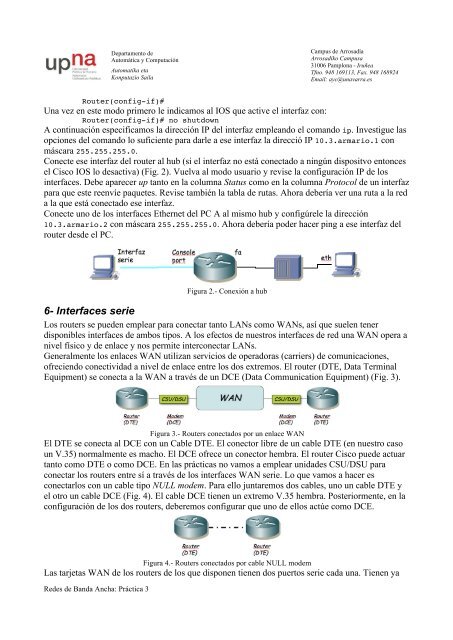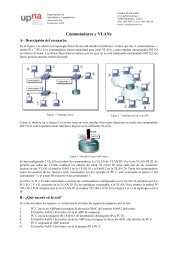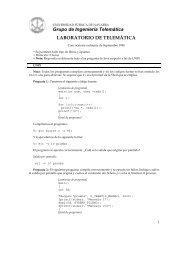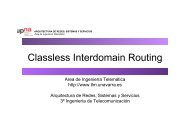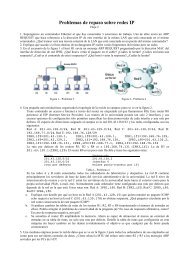Práctica 3: Configuración básica de routers Cisco - Telemática
Práctica 3: Configuración básica de routers Cisco - Telemática
Práctica 3: Configuración básica de routers Cisco - Telemática
You also want an ePaper? Increase the reach of your titles
YUMPU automatically turns print PDFs into web optimized ePapers that Google loves.
Departamento <strong>de</strong><br />
Automática y Computación<br />
Automatika eta<br />
Konputazio Saila<br />
Campus <strong>de</strong> Arrosadía<br />
Arrosadiko Campusa<br />
31006 Pamplona - Iruñea<br />
Tfno. 948 169113, Fax. 948 168924<br />
Email: ayc@unavarra.es<br />
Router(config-if)#<br />
Una vez en este modo primero le indicamos al IOS que active el interfaz con:<br />
Router(config-if)# no shutdown<br />
A continuación especificamos la dirección IP <strong>de</strong>l interfaz empleando el comando ip. Investigue las<br />
opciones <strong>de</strong>l comando lo suficiente para darle a ese interfaz la direcció IP 10.3.armario.1 con<br />
máscara 255.255.255.0.<br />
Conecte ese interfaz <strong>de</strong>l router al hub (si el interfaz no está conectado a ningún dispositvo entonces<br />
el <strong>Cisco</strong> IOS lo <strong>de</strong>sactiva) (Fig. 2). Vuelva al modo usuario y revise la configuración IP <strong>de</strong> los<br />
interfaces. Debe aparecer up tanto en la columna Status como en la columna Protocol <strong>de</strong> un interfaz<br />
para que este reenvíe paquetes. Revise también la tabla <strong>de</strong> rutas. Ahora <strong>de</strong>bería ver una ruta a la red<br />
a la que está conectado ese interfaz.<br />
Conecte uno <strong>de</strong> los interfaces Ethernet <strong>de</strong>l PC A al mismo hub y configúrele la dirección<br />
10.3.armario.2 con máscara 255.255.255.0. Ahora <strong>de</strong>bería po<strong>de</strong>r hacer ping a ese interfaz <strong>de</strong>l<br />
router <strong>de</strong>s<strong>de</strong> el PC.<br />
Figura 2.- Conexión a hub<br />
6- Interfaces serie<br />
Los <strong>routers</strong> se pue<strong>de</strong>n emplear para conectar tanto LANs como WANs, así que suelen tener<br />
disponibles interfaces <strong>de</strong> ambos tipos. A los efectos <strong>de</strong> nuestros interfaces <strong>de</strong> red una WAN opera a<br />
nivel físico y <strong>de</strong> enlace y nos permite interconectar LANs.<br />
Generalmente los enlaces WAN utilizan servicios <strong>de</strong> operadoras (carriers) <strong>de</strong> comunicaciones,<br />
ofreciendo conectividad a nivel <strong>de</strong> enlace entre los dos extremos. El router (DTE, Data Terminal<br />
Equipment) se conecta a la WAN a través <strong>de</strong> un DCE (Data Communication Equipment) (Fig. 3).<br />
Figura 3.- Routers conectados por un enlace WAN<br />
El DTE se conecta al DCE con un Cable DTE. El conector libre <strong>de</strong> un cable DTE (en nuestro caso<br />
un V.35) normalmente es macho. El DCE ofrece un conector hembra. El router <strong>Cisco</strong> pue<strong>de</strong> actuar<br />
tanto como DTE o como DCE. En las prácticas no vamos a emplear unida<strong>de</strong>s CSU/DSU para<br />
conectar los <strong>routers</strong> entre sí a través <strong>de</strong> los interfaces WAN serie. Lo que vamos a hacer es<br />
conectarlos con un cable tipo NULL mo<strong>de</strong>m. Para ello juntaremos dos cables, uno un cable DTE y<br />
el otro un cable DCE (Fig. 4). El cable DCE tienen un extremo V.35 hembra. Posteriormente, en la<br />
configuración <strong>de</strong> los dos <strong>routers</strong>, <strong>de</strong>beremos configurar que uno <strong>de</strong> ellos actúe como DCE.<br />
Figura 4.- Routers conectados por cable NULL mo<strong>de</strong>m<br />
Las tarjetas WAN <strong>de</strong> los <strong>routers</strong> <strong>de</strong> los que disponen tienen dos puertos serie cada una. Tienen ya<br />
Re<strong>de</strong>s <strong>de</strong> Banda Ancha: Práctica 3